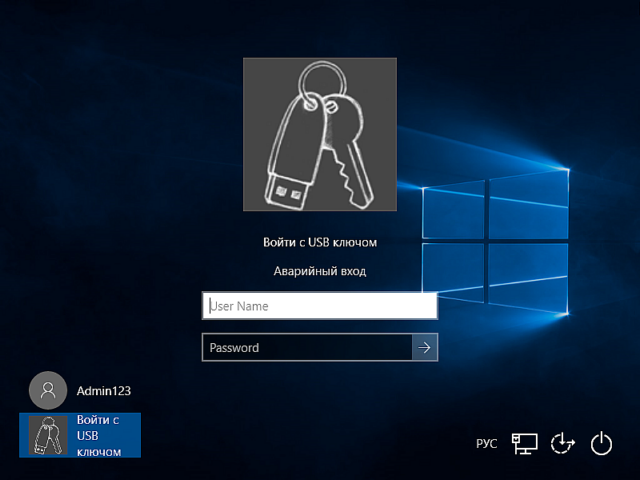Использование RFID-считывателя Ironlogic Z-2 USB для аутентификации в компьютер
 В Rohos Logon Key добавлена поддержка RFID-считывателя Z-2 USB (ironlogic) что позволяет использовать карты стандарта Em-marin, HID Prox, Mifare для аутентификации в Windows на рабочих станциях включая Домен с Active Directory. Программа Rohos Logon Key позволяет полностью заменить логин и пароль на RFID карту для входа в систему, а также установить правила для строгой двух-факторной аутентификации: RFID карта + пароль, RFID карта + PIN код.
В Rohos Logon Key добавлена поддержка RFID-считывателя Z-2 USB (ironlogic) что позволяет использовать карты стандарта Em-marin, HID Prox, Mifare для аутентификации в Windows на рабочих станциях включая Домен с Active Directory. Программа Rohos Logon Key позволяет полностью заменить логин и пароль на RFID карту для входа в систему, а также установить правила для строгой двух-факторной аутентификации: RFID карта + пароль, RFID карта + PIN код.
Установка драйверов и SDK для Z-2 USB
- Загрузить SDK и установить
- Для Windows x64 —
Скопировать файлы c:\SDK Readers\zreader.dll в папку Windows\syswow64 (а также msvcp100.dll, msvcr100.dll)
Скопировать файлы c:\SDK Readers\x64\zreader.dll в папку Windows\system32 (а также msvcp100.dll
msvcr100.dll ) - Для Windows x32 —
Необходимо скопировать только один файл c:\SDK Readers\zreader.dll в папку Windows\system32 (а также msvcp100.dll, msvcr100.dll)
Установка Rohos Logon Key
- Загрузка Rohos Logon Key
- Открыть Rohos Logon Key — В диалоге Опции выбрать «RFID Readers…»
- В диалоге Опции > RFID Readers > Опции установить COM порт в который подключен считыватель Z-2 USB.
Настройка RFID Карт для аутентификации в Windows
- Открыть Rohos Logon Key
- Открыть Диалог «Настроить ключ доступа»
- Поднесите к считывателю RFID карту: EM Marin, Mifare либо HID Prox.
- Программа определит Номер карты, далее необходимо выбрать Учетную Запись для которой будет зарегистрирована эта Карта, ввести пароль этой учетной записи и нажать «Настроить Ключ».
Готово. Карта настроена для входа в Windows и теперь пользователь может использовать карту вместо пароля, для начала работы (Windows login) , снятия блокировки рабочего стола (Desktop unlock) либо выполнения Операции требующей ввод пароля (UAC Credentials prompt). Для этого необходимо просто поднести карту к RFID Считывателю в течении 2 секунд. Обычный парольный вход также доступен в зависимости от настроек двух-факторной аутентификации.
Настройка Rohos для строгой Двух-факторной аутентификации
Программа Rohos Logon Key предлагает также возможность ограничить вход в компьютер только по картам для всех пользователей , по списку либо по группе пользователей из Active Directory.
- Открыть Rohos Logon Key — диалог Опции
- Настройка «разрешать вход только при помощи ключей» — выбрать «для пользователей из списка» либо другое подходящее значение.
После применения этих настроек рекомендуем Установить параметры Аварийного Входа на случай если RFID Карта утеряна. Эта опция позволяет Сотруднику продолжить работу за ПК после уведомления со стороны Администратора. В данном случае Администратор должен сообщить сотруднику данные для Аварийного доступа по телефону либо по SMS \ Email.
Настройка RFID карты для строгой Двух-факторной аутентификации
Rohos Logon Key поддерживает 2 типа двух-факторной аутентификации в 3х случаях :
- Начало работы в Windows
- Cнятие блокировки рабочего стола
- Cистемные диалоги запроса Пароля (Credentials Prompt) которые обычно используются в случае сетевого доступа либо доступа на удаленный рабочий стол. Rohos позволяет отключить поддержку данного случая, оставив возможность вводить логин и пароль.
Варианты двух-факторной аутентификации при помощи RFID карт:
- RFID карта + Windows пароль пользователя
Сотрудник подносит карту, программа проверяет ее серийный номер и получает имя учетной записи для которой эта карта была зарегистрирована, затем Rohos предлагает ввести Windows пароль для данной учетной записи и передает эти данные подсистеме аутентификации Windows. - RFID карта + PIN код
Сотрудник подносит карту, программа проверяет ее серийный номер и предлагает ввести PIN код для того чтобы получить логин и пароль ассоциированный с данной картой. Ввод верного PIN кода ограничен тремя попытками, после чего Rohos временно перестает принимать карту для входа. Администратор может задать , снять или разблокировать PIN код.
О программе Rohos Logon Key
 Rohos Logon Key заменяет пароль для входа в Windows/Mac на аппаратный ключ. Это повышает удобство доступа в Компьютер для вас или ваших Сотрудников — вход выполняется быстро и автоматически, хотя Windows по-прежнему будет защищена сильным паролем.
Rohos Logon Key заменяет пароль для входа в Windows/Mac на аппаратный ключ. Это повышает удобство доступа в Компьютер для вас или ваших Сотрудников — вход выполняется быстро и автоматически, хотя Windows по-прежнему будет защищена сильным паролем.
А также вы можете значительно повысить уровень контроля доступа в корпоративную сеть предприятия при помощи строгой двух-факторной аутентификации: Ключ + пароль, Ключ + PIN код.
В качестве ключа возможно использовать также такие устройства аутентификации как FIDO U2F, Одноразовые пароли OATH (Google Authenticator), PKCS#11 eToken, смарт-карты или RFID-карты;
Загрузить пробную версию на 15-дней>